Users Guide
Table Of Contents
- Gebruikershandleiding voor de Dell™ Latitude™ XT
- Bronnen
- Over uw tablet-pc
- De tablet-pc instellen en gebruiken
- De tablet-pc met een projector gebruiken
- Netwerken instellen en gebruiken
- Een netwerk of breedbandmodem aansluiten
- Wizard voor netwerkinstallaties
- WLAN (wireless local area network)
- Mobiel breedband/WWAN (Wireless Wide Area Network)
- Wat u nodig hebt om een verbinding met een mobiel breedbandnetwerk op te zetten
- Uw mobiele breedbandkaart van Dell controleren
- Een verbinding maken met een mobiel breedbandnetwerk
- De mobiele breedbandkaart van Dell activeren/deactiveren
- Netwerkinstellingen beheren met behulp van de Dell QuickSet Location Profiler
- Dell Wi-Fi Catcher™ Network Locator
- Microsoft® Windows® Firewall
- De tablet-pc beveiligen
- De tablet-pc reinigen
- Problemen oplossen
- Dell Diagnostics
- Het hulpprogramma Dell Support voor Windows Vista
- Windows Probleemoplosser voor hardware
- Problemen oplossen
- Problemen met de vaste schijf
- Problemen met een optisch station
- Problemen met e-mail of internet
- Foutmeldingen
- Problemen met een IEEE 1394-apparaat
- Vergrendelingen en softwareproblemen
- Problemen met het geheugen
- Netwerkproblemen
- Problemen met de stroomvoorziening
- Problemen met de printer
- Problemen met de scanner
- Problemen met het geluid en de luidspreker
- Problemen met de touchpad of muis
- Problemen met het gebruik van pen en aanraking oplossen
- Problemen met het beeldscherm
- Stroomlampjes
- Het systeemsetupprogramma gebruiken
- Software opnieuw installeren
- Onderdelen toevoegen en vervangen
- Voordat u begint
- Hoofdbatterij
- Vaste schijf
- Subscriber Identity Module (SIM)-kaart
- Ingebouwde kaart met draadloze Bluetooth®-technologie
- Klep voor geheugenmodules en minikaarten
- Geheugen
- Minikaart
- Scharnierkap
- Toetsenbord
- Knoopcelbatterij
- Beeldscherm
- Polssteun
- Moederbord
- Ventilator
- pen en sprietantenne
- Draadloze schakelaar
- Dell™ D/Bay
- Mediacompartiment (optioneel)
- Zijaanzicht, links
- Zijaanzicht, rechts
- Achterkant
- Bovenaanzicht
- Het mediacompartiment instellen
- het mediacompartiment beveiligen
- De tablet-pc aan het mediacompartiment koppelen
- De tablet-pc loskoppelen van het mediacompartiment
- Het optische station in het mediacompartiment installeren
- Het optisch station uit het mediacompartiment verwijderen
- Specificaties voor het mediacompartiment
- uitbreidingsbatterij (optioneel)
- Reizen met uw tablet-pc
- Bijlage
- Verklarende woordenlijst
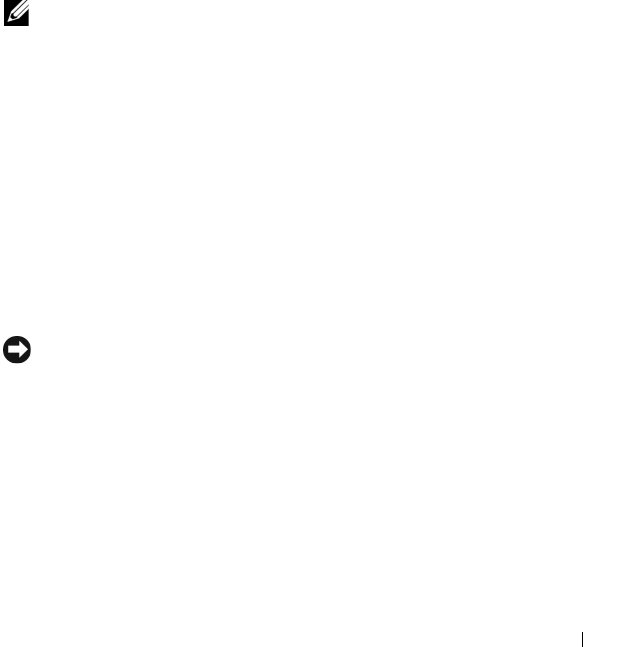
De tablet-pc instellen en gebruiken 79
De werkingsduur van de batterij wordt grotendeels bepaald door het aantal
keren dat de batterij is opgeladen. Als de batterij reeds een paar honderd keren is
opgeladen en ontladen, zal de batterij iets van haar laadcapaciteit zijn verloren.
Een batterij kan dus wel een status "geladen" geven en toch een beperkte
laadcapaciteit (vermogen) hebben.
De batterijlading controleren
Als u de batterijlading wilt controleren,
moet u
de statusknop op de
batterijladingmeter ingedrukt houden om de lampjes voor het ladingniveau op
te doen lichten. Elk lampje vertegenwoordigt ongeveer 20 procent van de totale
batterijlading. Als bijvoorbeeld tachtig procent van de lading resteert, zullen er
vier lampjes branden. Als er geen lampjes branden, is de batterij leeg.
De batterijstatus controleren
N.B. U kunt de batterijstatus op twee manieren raadplegen: met behulp van de
ladingmeter op de batterij zoals hierboven beschreven, of met behulp van de
batterijmeter in Dell QuickSet. Voor meer informatie over QuickSet klikt u met de
rechtermuisknop op het pictogram in het systeemvak van Windows. Klik vervolgens
op Help.
Als u het batterijvermogen wilt meten met de laadmeter, moet u minstens 3
seconden
de statusknop
op de batterijladingmeter ingedrukt houden. Als er geen
lampjes gaan branden, verkeert de batterij in goede toestand, en beschikt deze
over meer dan 80 procent van zijn oorspronkelijke oplaadcapaciteit. Hoe meer
lampjes branden, hoe lager het vermogen. Als er vijf lampjes branden, blijft er
minder dan 60 procent van de laadcapaciteit van de batterij over en is het
raadzaam om deze te vervangen.
Waarschuwing batterij bijna leeg
KENNISGEVING: U voorkomt dat gegevens beschadigd raken of verloren gaan
door uw werk direct op te slaan als u een waarschuwing ontvangt dat de batterij
bijna leeg is. Sluit vervolgens de stekker van de tablet-pc aan op een stopcontact,
of koppel de tablet-pc aan een optionele uitbreidingsbatterij. Als de batterij
helemaal leeg is, wordt automatisch de slaapstand gestart.
U wordt door middel van een pop-upvenster gewaarschuwd als de batterijlading
voor ongeveer 90 procent is verbruikt. Als zowel de hoofdbatterij als de
uitbreidingsbatterij zijn geïnstalleerd, duidt de waarschuwing "bijna lege
batterij" erop dat de gecombineerde lading van beide batterijen voor ongeveer
90 procent is verbruikt. Zodra een kritiek laag niveau wordt bereikt, gaat de
tablet-pc automatisch in de slaapstand.










